本製品を使用しているシステムで問題が発生した場合は、「B.1 調査資料の採取方法」を参照して調査用の資料を採取してください。
運用管理サーバでのエラーに備えて、Storage Cruiserマネージャーの環境をバックアップ(保存)します。
すべての操作は、運用管理サーバで行います。
以下の手順に従って、Storage Cruiserマネージャーの環境を保存してください。
参考
手順内での表記について
$BAK_DIR は、バックアップ先ディレクトリです。
ETERNUS SF Manager Tomcatサービスを停止します。
以下のシェルスクリプトを実行してサービスを停止してください。
/opt/FJSVesfcm/bin/stop-webservice.sh
バックアップデータを作成します。
バックアップ用ディレクトリを作成します。
mkdir -p $BAK_DIR/Common
以下のコマンドを実行して、バックアップデータを作成します。<ポート番号>にはデフォルトの15432を、ポート番号を変更している場合は変更後のポート番号を指定してください。<ファイル名>に指定したファイル名で、バックアップデータが作成されます。
/opt/FJSVesfcm/postgres/bin/pg_dump -U esfpostgres -C --attribute-inserts -p <ポート番号> -f $BAK_DIR/Common/<ファイル名> esfdb
プロンプトが表示され、入力待ちになります。以下のキーワードを入力してください。
master01!
以下のシェルスクリプトを実行して、ETERNUS SF Managerのサービスを停止します。
/opt/FJSVesfcm/bin/stopesf.sh
注意
シェルスクリプトを実行すると、ETERNUS SF Manager Tomcatサービスがすでに停止している旨のメッセージが複数出力されます。問題のないメッセージです。無視してください。
装置管理情報をバックアップします。
通常のバックアップ作業の場合は、「装置管理情報のバックアップ」を実施してください。
旧版からバージョンアップを行う場合は、「旧版からのバージョンアップ」を実施してください。
装置管理情報のバックアップ
バックアップディレクトリを作成します。
mkdir -p $BAK_DIR/var/opt/FJSVssmgr/current/opencimom/logr
ファイルを退避場所にコピーします。
cp -Rp /var/opt/FJSVssmgr/current/opencimom/logr/* $BAK_DIR/var/opt/FJSVssmgr/current/opencimom/logr/
旧版からのバージョンアップ
装置管理情報のバックアップには、cimbackup.shを使用します。cimbackup.shの詳細は、「付録D 旧バージョンからの移行」を参照してください。
バックアップディレクトリを作成します。
# mkdir -p $BAK_DIR/logr
cimbackup.shのあるディレクトリに移動し、cimbackup.shを実行します。
# ./cimbackup.sh $BAK_DIR/logr
必須ファイルをバックアップします。
ファイルが存在しない場合は、バックアップ不要です。
バックアップ用ディレクトリを作成します。
mkdir -p $BAK_DIR/var/opt/FJSVssmgr/current
ファイルを退避場所にコピーします。
cp -p /var/opt/FJSVssmgr/current/systemevent.csv $BAK_DIR/var/opt/FJSVssmgr/current/
性能管理機能に関するファイルをバックアップします。
性能管理機能を使用していない場合は、この手順は不要です。また、サブディレクトリやファイルがない場合は、バックアップ不要です。
注意
性能管理機能に関するファイルが大量に存在する場合があります。ファイル量に応じて、バックアップ時間を見積もってください。
バックアップ用ディレクトリを作成します。
mkdir -p $BAK_DIR/etc/opt/FJSVssmgr/current mkdir -p $BAK_DIR/var/opt/FJSVssmgr/current/perf
サブディレクトリとファイルを退避場所にコピーします。
cp -p /etc/opt/FJSVssmgr/current/perf.conf $BAK_DIR/etc/opt/FJSVssmgr/current/ cp -Rp /var/opt/FJSVssmgr/current/perf/* $BAK_DIR/var/opt/FJSVssmgr/current/perf/
カスタマイズ可能なファイルをバックアップします。
存在しないファイルやディレクトリは、バックアップ不要です。
バックアップ用ディレクトリを作成します。
mkdir -p $BAK_DIR/etc/opt/FJSVssmgr/current mkdir -p $BAK_DIR/etc/opt/FJSVssmgr/current/eventmail
サブディレクトリとファイルを退避場所にコピーします。
# cp -p /etc/opt/FJSVssmgr/current/sanma.conf $BAK_DIR/etc/opt/FJSVssmgr/current/ # cp -p /etc/opt/FJSVssmgr/current/ssmgr.conf $BAK_DIR/etc/opt/FJSVssmgr/current/ # cp -p /etc/opt/FJSVssmgr/current/trapop.sh $BAK_DIR/etc/opt/FJSVssmgr/current/ # cp -p /etc/opt/FJSVssmgr/current/traprm.sh $BAK_DIR/etc/opt/FJSVssmgr/current/ # cp -Rp /etc/opt/FJSVssmgr/current/eventmail/* $BAK_DIR/etc/opt/FJSVssmgr/current/eventmail/
SNMPトラップ XML 定義ファイルをバックアップします。
SNMPトラップ XML 定義ファイルをカスタマイズしていない場合は、この手順は不要です。
以下は、SNMPトラップ XML 定義ファイル 1_3_6_1_1588_2_1_1_1.xml をカスタマイズしていた場合の例です。この例と同様に、カスタマイズしていたファイルを、1つずつバックアップしてください。
バックアップ用ディレクトリを作成します。
mkdir -p $BAK_DIR/etc/opt/FJSVssmgr/current/snmpth
ファイルを退避場所にコピーします。
# cp -p /etc/opt/FJSVssmgr/current/snmpth/1_3_6_1_1588_2_1_1_1.xml $BAK_DIR/etc/opt/FJSVssmgr/current/snmpth/
装置ポーリング設定ファイルをバックアップします。
装置ポーリング設定ファイルをカスタマイズしていない場合は、この手順は不要です。
以下は、装置ポーリング設定ファイル DP_config.xml をカスタマイズしていた場合の例です。この例と同様に、カスタマイズしていたファイルを、1つずつバックアップしてください。
バックアップ用ディレクトリを作成します。
# mkdir -p $BAK_DIR/etc/opt/FJSVssmgr/current/devicepolling
ファイルを退避場所にコピーします。
# cp -p /etc/opt/FJSVssmgr/current/devicepolling/DP_config.xml $BAK_DIR/etc/opt/FJSVssmgr/current/devicepolling/
ポーリングサービス設定ファイルをバックアップします。
ポーリングサービス設定ファイルをカスタマイズしていない場合は、この手順は不要です。
ポーリングサービス設定ファイル pollingService.xml をカスタマイズしていた場合は、以下の手順でバックアップしてください。
バックアップ用ディレクトリを作成します。
# mkdir -p $BAK_DIR/etc/opt/FJSVssmgr/current/polling
ファイルを退避場所にコピーします。
# cp -p /etc/opt/FJSVssmgr/current/polling/pollingService.xml $BAK_DIR/etc/opt/FJSVssmgr/current/polling/
コピーグループとコピーペアの定義に関するファイルを保存します。
アドバンスト・コピー機能を使用する場合だけ、この手順を実施してください。
バックアップ用ディレクトリを作成します。
mkdir -p $BAK_DIR/CCM/etc mkdir -p $BAK_DIR/CCM/etc/db mkdir -p $BAK_DIR/CCM/etc/db/cg mkdir -p $BAK_DIR/CCM/etc/prop mkdir -p $BAK_DIR/CCM/var/micc/database
サブディレクトリとファイルを退避場所にコピーします。
cp -p /etc/opt/FJSVccm/db/eternus.xml $BAK_DIR/CCM/etc/db cp -p /var/opt/FJSVccm/micc/database/DeviceRegList.xml $BAK_DIR/CCM/var/micc/database cp -p /etc/opt/FJSVccm/prop/user.properties $BAK_DIR/CCM/etc/prop cp -p /etc/opt/FJSVccm/accc/etc/stxc.alias $BAK_DIR/CCM/etc cp -p /etc/opt/FJSVccm/accc/etc/stxc_ext.alias $BAK_DIR/CCM/etc cp -p /etc/opt/FJSVccm/accc/etc/stxcvolinf $BAK_DIR/CCM/etc cp -Rp /etc/opt/FJSVccm/db/cg/* $BAK_DIR/CCM/etc/db/cg
ライセンス管理データベースをバックアップします。
バックアップ用ディレクトリを作成します。
mkdir -p $BAK_DIR/LM
以下のコマンドを実行してください。<ファイル名>に指定したファイル名で、バックアップデータが作成されます。
/opt/FJSVesflm/bin/esflm backup $BAK_DIR/LM/<ファイル名>Optimizationオプション環境をバックアップします。(Optimizationオプションを使用しているときだけ)
バックアップ用ディレクトリを作成します。
mkdir -p $BAK_DIR/etc/opt/FJSVssast/data/policy mkdir -p $BAK_DIR/etc/opt/FJSVssast/data/pool mkdir -p $BAK_DIR/var/opt/FJSVssast/data/perf
サブディレクトリとファイルを退避場所にコピーします。
cp -p /etc/opt/FJSVssast/data/policy/TierPolicy.xml $BAK_DIR/etc/opt/FJSVssast/data/policy/ cp -p /etc/opt/FJSVssast/data/pool/* $BAK_DIR/etc/opt/FJSVssast/data/pool/ cp -Rp /var/opt/FJSVssast/data/perf/* $BAK_DIR/var/opt/FJSVssast/data/perf/
以下のシェルスクリプトを実行して、ETERNUS SF Manager のサービスを開始します。
/opt/FJSVesfcm/bin/startesf.sh
クラスタ環境の場合は、以下の手順に従ってStorage Cruiserマネージャーの環境を保存してください。
マネージャーが属しているクラスタ業務をすべて停止します。
クラスタ業務の詳細は、『ETERNUS SF クラスタ適用ガイド』の「クラスタ業務とローカル業務」を参照してください。
プライマリノードで、共用ディスクをマウントします。
プライマリノードで、「9.1.1.2.1 Solaris OS 版マネージャーのバックアップ」の手順2および手順4~手順13を実施します。
手順2でマウントした共用ディスクをアンマウントします。
マネージャーが属しているクラスタ業務をすべて起動します。
「Solaris OS 版マネージャーのバックアップ」の手順と同じになりますので、「9.1.1.2.1 Solaris OS 版マネージャーのバックアップ」を参照してください。
「Solaris OS 版マネージャーのバックアップ(クラスタ環境の場合)」の手順と同じになりますので、「9.1.1.2.2 Solaris OS 版マネージャーのバックアップ(クラスタ環境の場合)」を参照してください。
以下の手順に従って、Storage Cruiserマネージャーの環境を保存してください。
参考
手順内での表記について
$BAK_DIR は、バックアップ先ディレクトリです。
$INS_DIR は、ETERNUS SF Managerをインストールした時の「プログラムディレクトリ」です。
$ENV_DIR は、ETERNUS SF Managerをインストールした時の「環境設定ディレクトリ」です。
$TMP_DIR は、ETERNUS SF Managerをインストールした時の「作業用ディレクトリ」です。
ETERNUS SF Manager Tomcatサービスを停止します。
Service Control Managerを開き、以下のサービスを停止してください。
ETERNUS SF Manager Tomcat Service
バックアップデータを作成します。
エクスプローラなどで、以下のバックアップ用ディレクトリを作成します。
$BAK_DIR\Common
以下のコマンドを実行して、バックアップデータを作成します。<ポート番号>にはデフォルトの15432を、ポート番号を変更している場合は変更後のポート番号を指定してください。<ファイル名>に指定したファイル名で、バックアップデータが作成されます。
$INS_DIR\Common\sys\postgres\bin\pg_dump -U esfpostgres -C --attribute-inserts -p <ポート番号> -f $BAK_DIR\Common\<ファイル名> esfdb |
プロンプトが表示され、入力待ちになります。以下のキーワードを入力してください。
master01! |
以下のバッチを実行して、ETERNUS SF Managerのサービスを停止します。
$INS_DIR\Common\bin\Stop_ESFservice.bat |
注意
バッチを実行すると、ETERNUS SF Manager Tomcat Serviceがすでに停止している旨のメッセージが複数出力されます。問題のないメッセージです。無視してください。
装置管理情報をバックアップします。
通常のバックアップ作業の場合は、「装置管理情報のバックアップ」を実施してください。
旧版からバージョンアップを行う場合は、「旧版からのバージョンアップ」を実施してください。
装置管理情報のバックアップ
エクスプローラなどで、以下のバックアップディレクトリを作成します。
$BAK_DIR\ESC\Manager\var\opt\FJSVssmgr\current\opencimom\logr
エクスプローラなどで、以下のディレクトリ配下のファイルを退避場所にコピーします。
コピー元のディレクトリ | コピー先のディレクトリ |
|---|---|
$TMP_DIR\ESC\Manager\var\opt\FJSVssmgr\current\opencimom\logr | $BAK_DIR\ESC\Manager\var\opt\FJSVssmgr\current\opencimom\logr |
旧版からのバージョンアップ
装置管理情報のバックアップには、cimbackup.batを使用します。cimbackup.batの詳細は、「付録D 旧バージョンからの移行」を参照してください。
エクスプローラなどで、以下のバックアップディレクトリを作成します。
$BAK_DIR\logr
コマンドプロンプトで、cimbackup.batのあるディレクトリに移動し、cimbackup.batを実行します。
cimbackup.bat "$BAK_DIR\logr"
必須ファイルをバックアップします。
エクスプローラなどで、以下のバックアップ用ディレクトリを作成します。
$BAK_DIR\ESC\Manager\var\opt\FJSVssmgr\current
エクスプローラなどで、以下のファイルを退避場所にコピーします。
コピー元のファイル | コピー先のディレクトリ |
|---|---|
$TMP_DIR\ESC\Manager\var\opt\FJSVssmgr\current\systemevent.csv | $BAK_DIR\ESC\Manager\var\opt\FJSVssmgr\current |
性能管理機能に関するファイルをバックアップします。
性能管理機能を使用していない場合は、この手順は不要です。また、サブディレクトリやファイルがない場合は、バックアップ不要です。
注意
性能管理機能に関するファイルが大量に存在する場合があります。ファイル量に応じて、バックアップ時間を見積もってください。
エクスプローラなどで、以下のバックアップ用ディレクトリを作成します。
$BAK_DIR\ESC\Manager\etc\opt\FJSVssmgr\current
$BAK_DIR\ESC\Manager\var\opt\FJSVssmgr\current\perf
エクスプローラなどで、以下のファイルを退避場所にコピーします。
コピー元のファイル | コピー先のディレクトリ |
|---|---|
$ENV_DIR\ESC\Manager\etc\opt\FJSVssmgr\current\perf.conf | $BAK_DIR\ESC\Manager\etc\opt\FJSVssmgr\current |
エクスプローラなどで、以下のディレクトリ配下のサブディレクトリとファイルを退避場所にコピーします。
コピー元のディレクトリ | コピー先のディレクトリ |
|---|---|
$TMP_DIR\ESC\Manager\var\opt\FJSVssmgr\current\perf | $BAK_DIR\ESC\Manager\var\opt\FJSVssmgr\current\perf |
カスタマイズ可能なファイルをバックアップします。
存在しないファイルやディレクトリは、バックアップ不要です。
エクスプローラなどで、以下のバックアップディレクトリを作成します。
$BAK_DIR\ESC\Manager\opt\FJSVssmgr\bin
$BAK_DIR\ESC\Manager\etc\opt\FJSVssmgr\current
$BAK_DIR\ESC\Manager\etc\opt\FJSVssmgr\current\eventmail
エクスプローラなどで、以下のファイルを退避場所にコピーします。
コピー元のファイル | コピー先のディレクトリ |
|---|---|
$INS_DIR\ESC\Manager\opt\FJSVssmgr\bin\manager.ini | $BAK_DIR\ESC\Manager\opt\FJSVssmgr\bin |
$ENV_DIR\ESC\Manager\etc\opt\FJSVssmgr\current\sanma.conf | $BAK_DIR\ESC\Manager\etc\opt\FJSVssmgr\current |
$ENV_DIR\ESC\Manager\etc\opt\FJSVssmgr\current\ssmgr.conf | |
$ENV_DIR\ESC\Manager\etc\opt\FJSVssmgr\current\trapop.bat | |
$ENV_DIR\ESC\Manager\etc\opt\FJSVssmgr\current\traprm.bat |
エクスプローラなどで、以下のディレクトリ配下のサブディレクトリとファイルを退避場所にコピーします。
コピー元のディレクトリ | コピー先のディレクトリ |
|---|---|
$ENV_DIR\ESC\Manager\etc\opt\FJSVssmgr\current\eventmail | $BAK_DIR\ESC\Manager\etc\opt\FJSVssmgr\current\eventmail |
SNMPトラップ XML 定義ファイルをバックアップします。
SNMPトラップ XML 定義ファイルをカスタマイズしていない場合は、この手順は不要です。
以下は、SNMPトラップ XML 定義ファイル 1_3_6_1_1588_2_1_1_1.xml をカスタマイズしている場合の例です。この例と同様に、ファイルを1つずつバックアップしてください。
エクスプローラなどで、以下のバックアップディレクトリを作成します。
$BAK_DIR\ESC\Manager\etc\opt\FJSVssmgr\current\snmpth
エクスプローラなどで、以下のファイルを退避場所にコピーします。
コピー元のファイル | コピー先のディレクトリ |
|---|---|
$ENV_DIR\ESC\Manager\etc\opt\FJSVssmgr\current\snmpth\1_3_6_1_1588_2_1_1_1.xml | $BAK_DIR\ESC\Manager\etc\opt\FJSVssmgr\current\snmpth |
装置ポーリング設定ファイルをバックアップします。
装置ポーリング設定ファイルをカスタマイズしていない場合は、この手順は不要です。
以下は、装置ポーリング設定ファイル DP_config.xml をカスタマイズしている場合の例です。この例と同様に、ファイルを1つずつバックアップしてください。
エクスプローラなどで、以下のバックアップディレクトリを作成します。
$BAK_DIR\ESC\Manager\etc\opt\FJSVssmgr\current\devicepolling
エクスプローラなどで、以下のファイルを退避場所にコピーします。
コピー元のファイル | コピー先のディレクトリ |
|---|---|
$ENV_DIR\ESC\Manager\etc\opt\FJSVssmgr\current\devicepolling\DP_config.xml | $BAK_DIR\ESC\Manager\etc\opt\FJSVssmgr\current\devicepolling |
ポーリングサービス設定ファイルをバックアップします。
ポーリングサービス設定ファイルをカスタマイズしていない場合は、この手順は不要です。
ポーリングサービス設定ファイル pollingService.xml をカスタマイズしている場合は、以下の手順に従ってバックアップしてください。
エクスプローラなどで、以下のバックアップディレクトリを作成します。
$BAK_DIR\ESC\Manager\etc\opt\FJSVssmgr\current\polling
エクスプローラなどで、以下のファイルを退避場所にコピーします。
コピー元のファイル | コピー先のディレクトリ |
|---|---|
$ENV_DIR\ESC\Manager\etc\opt\FJSVssmgr\current\polling\pollingService.xml | $BAK_DIR\ESC\Manager\etc\opt\FJSVssmgr\current\polling |
データベースをバックアップします。
以下の手順に従って、データベースをバックアップしてください。
スタートボタンから、[プログラム]-[ETERNUS SF Manager]-[DBセットアップツール]を選択します。
以下の画面が出力されるので、[DB保守]ボタンをクリックします。
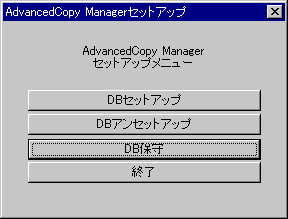
以下のDB保守画面が出力されるので、[DB退避]ボタンをクリックします。
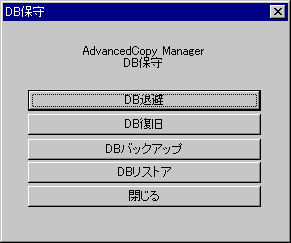
退避先ディレクトリの入力画面が表示されるので、退避先のディレクトリを指定して[OK]ボタンをクリックします。退避済みのディレクトリに上書きする場合は、[退避先に以前の退避データが存在した場合、上書きする]のチェックボックスをチェックしてください。
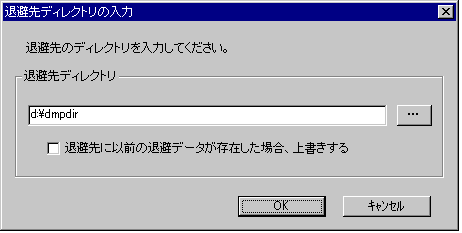
注意
退避先ディレクトリは事前に作成しておく必要があります。
処理の確認画面が出力されるので、入力内容に誤りがないことを確認して、[開始]ボタンをクリックします。
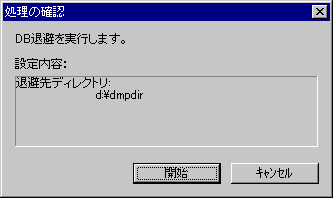
DB退避が完了すると、以下の完了画面が出力されるので、[閉じる]ボタンをクリックします。
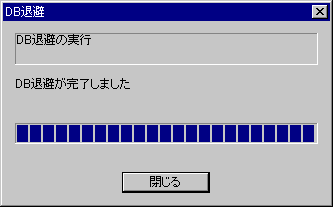
参考
コマンドを使用してデータベースをバックアップすることもできます。
コマンドの操作方法は、『ETERNUS SF AdvancedCopy Manager 運用ガイド』の「stgdbdmp(データベース退避コマンド)」を参照してください。
レジストリをバックアップします。
エクスプローラなどで、以下のバックアップディレクトリを作成します。
$BAK_DIR\ACM\etc
エクスプローラなどで、以下のファイルを退避場所にコピーします。
コピー元のファイル | コピー先のディレクトリ |
|---|---|
$ENV_DIR\ACM\etc\swnode.ini | $BAK_DIR\ACM\etc |
$ENV_DIR\ACM\etc\device.ini |
コピーグループとコピーペアの定義に関するファイルを保存します。
アドバンスト・コピー機能を使用する場合だけ、この手順を実施してください。
エクスプローラなどで、以下のバックアップ用ディレクトリを作成します。
$BAK_DIR\CCM\etc
$BAK_DIR\CCM\etc\db
$BAK_DIR\CCM\etc\db\cg
$BAK_DIR\CCM\etc\prop
$BAK_DIR\CCM\var\micc\database
エクスプローラなどで、以下のファイルを退避場所にコピーします。
コピー元のファイル | コピー先のディレクトリ |
|---|---|
$ENV_DIR\CCM\etc\db\eternus.xml | $BAK_DIR\CCM\etc\db |
$TMP_DIR\CCM\var\micc\database\DeviceRegList.xml | $BAK_DIR\CCM\var\micc\database |
コピー元のファイルが存在する場合は、エクスプローラなどで、以下のファイルを退避場所にコピーします。
コピー元のファイル | コピー先のディレクトリ |
|---|---|
$ENV_DIR\CCM\etc\prop\user.properties | $BAK_DIR\CCM\etc\prop |
$ENV_DIR\CCM\etc\stxc.alias | $BAK_DIR\CCM\etc |
$ENV_DIR\CCM\etc\stxc_ext.alias | |
$ENV_DIR\CCM\etc\stxcvolinf |
エクスプローラなどで、以下のディレクトリ配下のファイルを退避場所にコピーします。
コピー元のディレクトリ | コピー先のディレクトリ |
|---|---|
$ENV_DIR\CCM\etc\db\cg | $BAK_DIR\CCM\etc\db\cg |
ライセンス管理データベースをバックアップします。
エクスプローラなどで、以下のバックアップディレクトリを作成します。
$BAK_DIR\LM
以下のコマンドを実行してください。<ファイル名>に指定したファイル名で、バックアップデータが作成されます。
$INS_DIR\LM\bin\esflm backup $BAK_DIR\LM\<ファイル名> |
Optimizationオプション環境をバックアップします。(Optimizationオプションを使用しているときだけ)
エクスプローラなどで、以下のバックアップディレクトリを作成します。
$BAK_DIR\AST\Manager\etc\opt\FJSVssast\data\policy
$BAK_DIR\AST\Manager\etc\opt\FJSVssast\data\pool
$BAK_DIR\AST\Manager\var\opt\FJSVssast\data\perf
エクスプローラなどで、以下のファイルを退避場所にコピーします。
コピー元のファイル | コピー先のディレクトリ |
|---|---|
$ENV_DIR\AST\Manager\etc\opt\FJSVssast\data\policy\TierPolicy.xml | $BAK_DIR\AST\Manager\etc\opt\FJSVssast\data\policy |
エクスプローラなどで、以下のディレクトリ配下のサブディレクトリとファイルを退避場所にコピーします。
コピー元のディレクトリ | コピー先のディレクトリ |
|---|---|
$ENV_DIR\AST\Manager\etc\opt\FJSVssast\data\pool | $BAK_DIR\AST\Manager\etc\opt\FJSVssast\data\pool |
$TMP_DIR\AST\Manager\var\opt\FJSVssast\data\perf | $BAK_DIR\AST\Manager\var\opt\FJSVssast\data\perf |
以下のバッチを実行して、ETERNUS SF Manager のサービスを開始します。
$INS_DIR\Common\bin\Start_ESFservice.bat |
クラスタ環境の場合は、以下の手順に従ってStorage Cruiserマネージャーの環境を保存してください。
マネージャーが属しているクラスタ業務をすべて停止します。
クラスタ業務の詳細は、『ETERNUS SF クラスタ適用ガイド』の「クラスタ業務とローカル業務」を参照してください。
プライマリノードで、共用ディスクをマウントします。
プライマリノードで、「9.1.1.2.5 Windows 版マネージャーのバックアップ」の手順2および手順4~手順15を実施します。
「9.1.1.2.5 Windows 版マネージャーのバックアップ」に記載されているディレクトリの表記は、以下のとおり読み替えてください。
$BAK_DIR は、バックアップ先ディレクトリです。
$INS_DIR は、ETERNUS SF Managerをインストールした時の「プログラムディレクトリ」です。
$ENV_DIR は、共用ディスクにコピーした時の「環境設定ディレクトリ」です。
$TMP_DIR は、共用ディスクにコピーした時の「作業用ディレクトリ」です。
手順2でマウントした共用ディスクをアンマウントします。
マネージャーが属しているクラスタ業務をすべて起動します。
運用管理サーバでエラーが発生した場合、Storage Cruiserマネージャーの環境をリストア(復元)します。
すべての操作は、運用管理サーバで行います。
以下の手順に従って、Storage Cruiserマネージャーの環境を復元してください。
マネージャーを再インストールしてリストアする場合は、インストールとセットアップをすべて完了させてから実施してください。インストールおよびセットアップの手順は、『ETERNUS SF 導入ガイド』の「ETERNUS SF Managerのインストール」および「ETERNUS SF Managerのセットアップ」を参照してください。
参考
手順内での表記について
$BAK_DIR は、バックアップ先ディレクトリです。
Storage Cruiserマネージャーを再セットアップします。
ETERNUS SF Managerをインストールし、Storage Cruiserマネージャーとしてセットアップします。
インストールおよびセットアップ手順は、『ETERNUS SF 導入ガイド』の「ETERNUS SF Managerのインストール」および「ETERNUS SF Managerのセットアップ」を参照してください。
ETERNUS SF Manager Tomcatサービスを停止します。
以下のシェルスクリプトを実行してサービスを停止してください。
/opt/FJSVesfcm/bin/stop-webservice.sh
バックアップデータをリストアします。
以下のコマンドを実行します。<ポート番号>にはデフォルトの15432を、ポート番号を変更している場合は変更後のポート番号を指定してください。
/opt/FJSVesfcm/postgres/bin/psql -U esfpostgres -p <ポート番号> postgresプロンプトが表示され、入力待ちになります。以下のキーワードを順に入力してください。
master01! drop database esfdb; \q
以下のコマンドを実行して、バックアップデータをリストアします。<ポート番号>にはデフォルトの15432を、ポート番号を変更している場合は変更後のポート番号を指定してください。<ファイル名>は、バックアップデータ作成時に指定したファイル名です。
/opt/FJSVesfcm/postgres/bin/psql -U esfpostgres -p <ポート番号> -f $BAK_DIR/Common/<ファイル名> postgres
プロンプトが表示され、入力待ちになります。以下のキーワードを入力してください。
master01!
以下のシェルスクリプトを実行して、ETERNUS SF Managerのサービスを停止します。
/opt/FJSVesfcm/bin/stopesf.sh
注意
シェルスクリプトを実行すると、ETERNUS SF Manager Tomcatサービスがすでに停止している旨のメッセージが複数出力されます。問題のないメッセージです。無視してください。
装置管理情報をリストアします。
通常のリストア作業の場合は、「装置管理情報のリストア」を実施してください。
旧版からバージョンアップを行う場合は、「旧版からのバージョンアップ」を実施してください。
装置管理情報のリストア
リストア先ディレクトリ配下のファイルを削除します。
ただし、リストア先ディレクトリ自体は削除しないでください。リストア先ディレクトリが存在しない場合は、ディレクトリを作成してください。
rm -rf /var/opt/FJSVssmgr/current/opencimom/logr/*
ファイルを退避場所からコピーします。
cp -Rp $BAK_DIR/var/opt/FJSVssmgr/current/opencimom/logr/* /var/opt/FJSVssmgr/current/opencimom/logr/
旧版からのバージョンアップ
装置管理情報のリストアには、cimrestore.shを使用します。cimrestore.shの詳細は、「付録D 旧バージョンからの移行」を参照してください。
リストア先ディレクトリ配下のファイルを削除します。
ただし、リストア先ディレクトリ自体は削除しないでください。リストア先ディレクトリが存在しない場合は、ディレクトリを作成してください。
rm -rf /var/opt/FJSVssmgr/current/opencimom/logr/*
cimrestore.shのあるディレクトリに移動し、cimrestore.shを実行します。
./cimrestore.sh $BAK_DIR/logr
必須ファイルをリストアします。
リストア先ファイルを削除します。
rm -f /var/opt/FJSVssmgr/current/systemevent.csv
ファイルを退避場所からコピーします。ファイルがない場合は、リストア不要です。
cp -p $BAK_DIR/var/opt/FJSVssmgr/current/systemevent.csv /var/opt/FJSVssmgr/current/
性能管理機能に関するファイルをリストアします。
性能管理機能を使用していない場合、および、性能管理機能に関するファイルをバックアップしていない場合は、この手順は不要です。
リストア先ディレクトリ配下のサブディレクトリとファイルを削除します。
ただし、リストア先ディレクトリ自体は削除しないでください。リストア先ディレクトリ自体が存在しない場合は、ディレクトリを作成してください。
rm -f /etc/opt/FJSVssmgr/current/perf.conf rm -rf /var/opt/FJSVssmgr/current/perf/*
サブディレクトリとファイルを退避場所からコピーします。
cp -p $BAK_DIR/etc/opt/FJSVssmgr/current/perf.conf /etc/opt/FJSVssmgr/current/ cp -Rp $BAK_DIR/var/opt/FJSVssmgr/current/perf/* /var/opt/FJSVssmgr/current/perf/
カスタマイズ可能なファイルをリストアします。
バックアップを採取していないファイルやディレクトリは、リストア不要です。
サブディレクトリとファイルを退避場所からコピーします。
# cp -p $BAK_DIR/etc/opt/FJSVssmgr/current/sanma.conf /etc/opt/FJSVssmgr/current/ # cp -p $BAK_DIR/etc/opt/FJSVssmgr/current/ssmgr.conf /etc/opt/FJSVssmgr/current/ # cp -p $BAK_DIR/etc/opt/FJSVssmgr/current/trapop.sh /etc/opt/FJSVssmgr/current/ # cp -p $BAK_DIR/etc/opt/FJSVssmgr/current/traprm.sh /etc/opt/FJSVssmgr/current/ # cp -Rp $BAK_DIR/etc/opt/FJSVssmgr/current/eventmail/* /etc/opt/FJSVssmgr/current/eventmail/
SNMPトラップ XML 定義ファイルをリストアします。
バックアップを採取していないファイルは、リストア不要です。
SNMPトラップ XML 定義ファイルを退避場所からコピーします。
# cp -p $BAK_DIR/etc/opt/FJSVssmgr/current/snmpth/*.xml /etc/opt/FJSVssmgr/current/snmpth/
装置ポーリング設定ファイルをリストアします。
バックアップを採取していないファイルは、リストア不要です。
ファイルを退避場所からコピーします。
# cp -p $BAK_DIR/etc/opt/FJSVssmgr/current/devicepolling/*.xml /etc/opt/FJSVssmgr/current/devicepolling/
ポーリングサービス設定ファイルをリストアします。
バックアップを採取していないファイルは、リストア不要です。
ファイルを退避場所にコピーします。
# cp -p $BAK_DIR/etc/opt/FJSVssmgr/current/polling/*.xml /etc/opt/FJSVssmgr/current/polling/
コピーグループとコピーペアの定義に関するファイルをリストアします。
アドバンスト・コピー機能を使用する場合だけ、この手順を実施してください。
リストア先ディレクトリ配下のサブディレクトリとファイルを削除します。
rm -rf /etc/opt/FJSVccm/db/cg/* rm -f /etc/opt/FJSVccm/prop/user.properties rm -f /etc/opt/FJSVccm/accc/etc/stxc.alias rm -f /etc/opt/FJSVccm/accc/etc/stxc_ext.alias rm -f /etc/opt/FJSVccm/accc/etc/stxcvolinf
サブディレクトリとファイルを退避場所からコピーします。
cp -p $BAK_DIR/CCM/etc/db/eternus.xml /etc/opt/FJSVccm/db cp -p $BAK_DIR/CCM/var/micc/database/DeviceRegList.xml /var/opt/FJSVccm/micc/database cp -p $BAK_DIR/CCM/etc/prop/user.properties /etc/opt/FJSVccm/prop cp -p $BAK_DIR/CCM/etc/stxc.alias /etc/opt/FJSVccm/accc/etc cp -p $BAK_DIR/CCM/etc/stxc_ext.alias /etc/opt/FJSVccm/accc/etc cp -p $BAK_DIR/CCM/etc/stxcvolinf /etc/opt/FJSVccm/accc/etc cp -Rp $BAK_DIR/CCM/etc/db/cg/* /etc/opt/FJSVccm/db/cg
ライセンス管理データベースをリストアします。
以下のコマンドを実行してください。<ファイル名>は、バックアップデータ作成時に指定したファイル名です。
/opt/FJSVesflm/bin/esflm restore $BAK_DIR/LM/<ファイル名>Optimizationオプション環境をリストアします。(Optimizationオプションを使用しているときだけ)
リストア先ディレクトリ配下のサブディレクトリとファイルを削除します。
ただし、リストア先ディレクトリ自体は削除しないでください。リストア先ディレクトリが存在しない場合は、ディレクトリを作成してください。
rm -f /etc/opt/FJSVssast/data/policy/TierPolicy.xml rm -f /etc/opt/FJSVssast/data/pool/* rm -rf /var/opt/FJSVssast/data/perf/*
サブディレクトリとファイルを退避場所からコピーします。
cp -p $BAK_DIR/etc/opt/FJSVssast/data/policy/TierPolicy.xml /etc/opt/FJSVssast/data/policy/ cp -p $BAK_DIR/etc/opt/FJSVssast/data/pool/* /etc/opt/FJSVssast/data/pool/ cp -Rp $BAK_DIR/var/opt/FJSVssast/data/perf/* /var/opt/FJSVssast/data/perf/
以下のシェルスクリプトを実行して、ETERNUS SF Managerのサービスを開始します。
/opt/FJSVesfcm/bin/startesf.sh
クラスタ環境の場合は、以下の手順に従ってStorage Cruiserマネージャーの環境を復元してください。
マネージャーを再インストールしてリストアする場合は、インストールとセットアップをすべて完了させてから実施してください。インストールおよびセットアップの手順は、『ETERNUS SF クラスタ適用ガイド』の「運用管理サーバ業務のカスタマイズ」を参照してください。
マネージャーが属しているクラスタ業務をすべて停止します。
クラスタ業務の詳細は、『ETERNUS SF クラスタ適用ガイド』の「クラスタ業務とローカル業務」を参照してください。
プライマリノードで、共用ディスクをマウントします。
プライマリノードで、「9.1.1.3.1 Solaris OS 版マネージャーのリストア」の手順3および手順5~手順14を実施します。
手順2でマウントした共用ディスクをアンマウントします。
マネージャーが属しているクラスタ業務をすべて起動します。
「Solaris OS 版マネージャーのリストア」の手順と同じになりますので、「9.1.1.3.1 Solaris OS 版マネージャーのリストア」を参照してください。
「Solaris OS 版マネージャーのリストア(クラスタ環境の場合)」の手順と同じになりますので、「9.1.1.3.2 Solaris OS 版マネージャーのリストア(クラスタ環境の場合)」を参照してください。
以下の手順に従って、Storage Cruiserマネージャーの環境を復元してください。
マネージャーを再インストールしてリストアする場合は、インストールとセットアップをすべて完了させてから実施してください。インストールおよびセットアップの手順は、『ETERNUS SF 導入ガイド』の「ETERNUS SF Managerのインストール」および「ETERNUS SF Managerのセットアップ」を参照してください。
参考
手順内での表記について
$BAK_DIR は、バックアップ先ディレクトリです。
$INS_DIR は、ETERNUS SF Managerをインストールした時の「プログラムディレクトリ」です。
$ENV_DIR は、ETERNUS SF Managerをインストールした時の「環境設定ディレクトリ」です。
$TMP_DIR は、ETERNUS SF Managerをインストールした時の「作業用ディレクトリ」です。
Storage Cruiserマネージャーを再セットアップします。
ETERNUS SF Managerをインストールし、Storage Cruiserマネージャーとしてセットアップします。
インストールおよびセットアップ手順は、『ETERNUS SF 導入ガイド』の「ETERNUS SF Managerのインストール」および「ETERNUS SF Managerのセットアップ」を参照してください。
ETERNUS SF Manager Tomcatサービスを停止します。
Service Control Managerを開き、以下のサービスを停止してください。
ETERNUS SF Manager Tomcat Service
バックアップデータをリストアします。
以下のコマンドを実行します。<ポート番号>にはデフォルトの15432を、ポート番号を変更している場合は変更後のポート番号を指定してください。
$INS_DIR\Common\sys\postgres\bin\psql -U esfpostgres -p <ポート番号> postgres |
プロンプトが表示され、入力待ちになります。以下のキーワードを順に入力してください。
master01! drop database esfdb; \q |
以下のコマンドを実行して、バックアップデータをリストアします。<ポート番号>にはデフォルトの15432を、ポート番号を変更している場合は変更後のポート番号を指定してください。<ファイル名>は、バックアップデータ作成時に指定したファイル名です。
$INS_DIR\Common\sys\postgres\bin\psql -U esfpostgres -p <ポート番号> -f $BAK_DIR\Common\<ファイル名> postgres |
プロンプトが表示され、入力待ちになります。以下のキーワードを入力してください。
master01! |
以下のバッチを実行して、ETERNUS SF Managerのサービスを停止します。
$INS_DIR\Common\bin\Stop_ESFservice.bat |
注意
バッチを実行すると、ETERNUS SF Manager Tomcat Serviceがすでに停止している旨のメッセージが複数出力されます。問題のないメッセージです。無視してください。
装置管理情報をリストアします。
通常のリストア作業の場合は、「装置管理情報のリストア」を実施してください。
旧版からバージョンアップを行う場合は、「旧版からのバージョンアップ」を実施してください。
装置管理情報のリストア
エクスプローラなどで、以下のリストア先ディレクトリ配下のファイルを削除します。
ただし、リストア先ディレクトリ自体は削除しないでください。リストア先ディレクトリが存在しない場合は、ディレクトリを作成してください。
$TMP_DIR\ESC\Manager\var\opt\FJSVssmgr\current\opencimom\logr
エクスプローラなどで、以下のサブディレクトリとファイルを退避場所からコピーします。
コピー元のディレクトリ | コピー先のディレクトリ |
|---|---|
$BAK_DIR\ESC\Manager\var\opt\FJSVssmgr\current\opencimom\logr | $TMP_DIR\ESC\Manager\var\opt\FJSVssmgr\current\opencimom\logr |
旧版からのバージョンアップ
装置管理情報のリストアには、cimrestore.batを使用します。cimrestore.batの詳細は、「付録D 旧バージョンからの移行」を参照してください。
エクスプローラなどで、以下のリストア先ディレクトリ配下のファイルを削除します。
ただし、リストア先ディレクトリ自体は削除しないでください。リストア先ディレクトリが存在しない場合は、ディレクトリを作成してください。
$TMP_DIR\ESC\Manager\var\opt\FJSVssmgr\current\opencimom\logr
コマンドプロンプトで、cimrestore.batのあるディレクトリに移動し、cimrestore.batを実行します。
cimrestore.bat "$BAK_DIR\logr"
必須ファイルをリストアします。
エクスプローラなどで、以下のリストア先ファイルを削除します。
$TMP_DIR\ESC\Manager\var\opt\FJSVssmgr\current\systemevent.csv
エクスプローラなどで、以下のファイルを退避場所からコピーします。
コピー元のファイル | コピー先のディレクトリ |
|---|---|
$BAK_DIR\ESC\Manager\var\opt\FJSVssmgr\current\systemevent.csv | $TMP_DIR\ESC\Manager\var\opt\FJSVssmgr\current |
性能管理機能に関するファイルをリストアします。
性能管理機能を使用していない場合、および、性能管理機能に関するファイルをバックアップしていない場合は、この手順は不要です。
エクスプローラなどで、以下のリストア先ディレクトリ配下のサブディレクトリとファイルを削除します。
ただし、リストア先ディレクトリ自体は削除しないでください。リストア先ディレクトリ自体が存在しない場合は、ディレクトリを作成してください。
$TMP_DIR\ESC\Manager\var\opt\FJSVssmgr\current\perf
エクスプローラなどで、以下のファイルを退避場所からコピーします。
コピー元のファイル | コピー先のディレクトリ |
|---|---|
$BAK_DIR\ESC\Manager\etc\opt\FJSVssmgr\current\perf.conf | $ENV_DIR\ESC\Manager\etc\opt\FJSVssmgr\current |
エクスプローラなどで、以下のディレクトリ配下のサブディレクトリとファイルを退避場所からコピーします。
コピー元のディレクトリ | コピー先のディレクトリ |
|---|---|
$BAK_DIR\ESC\Manager\var\opt\FJSVssmgr\current\perf | $TMP_DIR\ESC\Manager\var\opt\FJSVssmgr\current\perf |
カスタマイズ可能なファイルをリストアします。
バックアップを採取していないファイルやディレクトリは、リストア不要です。
エクスプローラなどで、以下のファイルを退避場所からコピーします。
コピー元のファイル | コピー先のディレクトリ |
|---|---|
$BAK_DIR\ESC\Manager\opt\FJSVssmgr\bin\manager.ini | $INS_DIR\ESC\Manager\opt\FJSVssmgr\bin |
$BAK_DIR\ESC\Manager\etc\opt\FJSVssmgr\current\sanma.conf | $ENV_DIR\ESC\Manager\etc\opt\FJSVssmgr\current |
$BAK_DIR\ESC\Manager\etc\opt\FJSVssmgr\current\ssmgr.conf | |
$BAK_DIR\ESC\Manager\etc\opt\FJSVssmgr\current\trapop.bat | |
$BAK_DIR\ESC\Manager\etc\opt\FJSVssmgr\current\traprm.bat |
エクスプローラなどで、以下のディレクトリ配下のサブディレクトリとファイルを退避場所からコピーします。
コピー元のディレクトリ | コピー先のディレクトリ |
|---|---|
$BAK_DIR\ESC\Manager\etc\opt\FJSVssmgr\current\eventmail | $ENV_DIR\ESC\Manager\etc\opt\FJSVssmgr\current\eventmail |
SNMPトラップ XML 定義ファイルをリストアします。
バックアップを採取していないファイルは、リストア不要です。
エクスプローラなどで、SNMPトラップ XML 定義ファイルを退避場所からコピーします。
コピー元のファイル | コピー先のディレクトリ |
|---|---|
$BAK_DIR\ESC\Manager\etc\opt\FJSVssmgr\current\snmpth\*.xml | $ENV_DIR\ESC\Manager\etc\opt\FJSVssmgr\current\snmpth |
装置ポーリング設定ファイルをリストアします。
バックアップを採取していないファイルは、リストア不要です。
エクスプローラなどで、装置ポーリング設定ファイルを退避場所からコピーします。
コピー元のファイル | コピー先のディレクトリ |
|---|---|
$BAK_DIR\ESC\Manager\etc\opt\FJSVssmgr\current\devicepolling\DP_config.xml | $ENV_DIR\ESC\Manager\etc\opt\FJSVssmgr\current\devicepolling |
ポーリングサービス設定ファイルをリストアします。
バックアップを採取していないファイルは、リストア不要です。
エクスプローラなどで、ポーリングサービス設定ファイルを退避場所からコピーします。
コピー元のファイル | コピー先のディレクトリ |
|---|---|
$BAK_DIR\ESC\Manager\etc\opt\FJSVssmgr\current\polling\pollingService.xml | $ENV_DIR\ESC\Manager\etc\opt\FJSVssmgr\current\polling |
データベースをリストアします。
以下の手順に従って、データベースをリストアしてください。
スタートボタンから、[プログラム]-[ETERNUS SF Manager]-[DBセットアップツール]を選択します。
以下の画面が出力されるので、[DB保守]ボタンをクリックします。
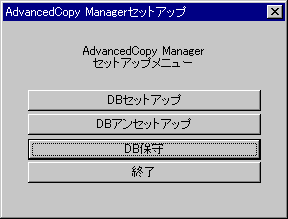
以下のDB保守画面が出力されるので、[DB復旧]ボタンをクリックします。
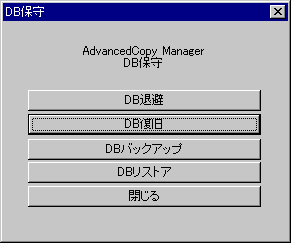
復旧方法の選択画面が出力されます。「RDBディクショナリおよびDSIの復旧(LOADモード)」を選択し、[OK]ボタンをクリックします。
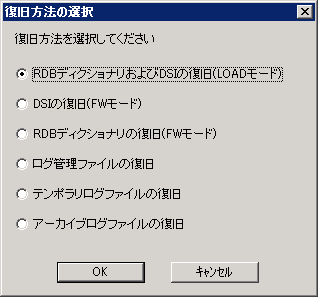
退避データ格納先ディレクトリの入力画面が出力されます。退避データが格納されているディレクトリを指定し、[OK]ボタンをクリックしてください。
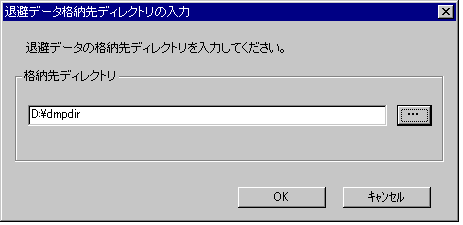
処理の確認画面が出力されるので、入力内容に誤りがないことを確認して、[開始]ボタンをクリックします。
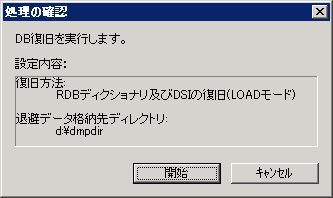
DB復旧処理が完了すると、以下の完了画面が出力されるので、[閉じる]ボタンをクリックします。
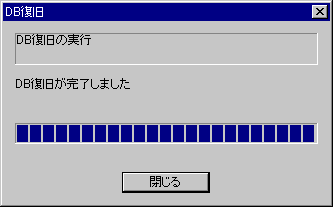
レジストリをリストアします。
エクスプローラなどで、以下のファイルを退避場所からコピーします。
コピー元のファイル | コピー先のディレクトリ |
|---|---|
$BAK_DIR\ACM\etc\swnode.ini | $ENV_DIR\ACM\etc |
$BAK_DIR\ACM\etc\device.ini |
コピーグループとコピーペアの定義に関するファイルをリストアします。
アドバンスト・コピー機能を使用する場合だけ、この手順を実施してください。
エクスプローラなどで、以下のリストア先ディレクトリ配下のファイルを削除します。
$ENV_DIR\CCM\etc\db\cg
また、以下のファイルが存在する場合は、削除してください。
$ENV_DIR\CCM\etc\prop\user.properties
$ENV_DIR\CCM\etc\stxc.alias
$ENV_DIR\CCM\etc\stxc_ext.alias
$ENV_DIR\CCM\etc\stxcvolinf
エクスプローラなどで、以下のファイルを退避場所からコピーします。
コピー元のファイル | コピー先のディレクトリ |
|---|---|
$BAK_DIR\CCM\etc\db\eternus.xml | $ENV_DIR\CCM\etc\db |
$BAK_DIR\CCM\var\micc\database\DeviceRegList.xml | $TMP_DIR\CCM\var\micc\database |
コピー元のファイルが存在する場合、エクスプローラなどで、以下のファイルを退避場所からコピーします。
コピー元のファイル | コピー先のディレクトリ |
|---|---|
$BAK_DIR\CCM\etc\prop\user.properties | $ENV_DIR\CCM\etc\prop |
$BAK_DIR\CCM\etc\stxc.alias | $ENV_DIR\CCM\etc |
$BAK_DIR\CCM\etc\stxc_ext.alias | |
$BAK_DIR\CCM\etc\stxcvolinf |
エクスプローラなどで、以下のディレクトリ配下のファイルを退避場所からコピーします。
コピー元のディレクトリ | コピー先のディレクトリ |
|---|---|
$BAK_DIR\CCM\etc\db\cg | $ENV_DIR\CCM\etc\db\cg |
ライセンス管理データベースをリストアします。
以下のコマンドを実行してください。<ファイル名>は、バックアップデータ作成時に指定したファイル名です。
$INS_DIR\LM\bin\esflm restore $BAK_DIR\LM\<ファイル名> |
Optimizationオプション環境をリストアします。(Optimizationオプションを使用しているときだけ)
リストア先ディレクトリ配下のサブディレクトリとファイルを削除します。
ただし、リストア先ディレクトリ自体は削除しないでください。リストア先ディレクトリ自体が存在しない場合は、ディレクトリを作成してください。
$TMP_DIR\AST\Manager\var\opt\FJSVssast\data\perf
エクスプローラなどで、以下のファイルを退避場所からコピーします。
コピー元のファイル | コピー先のディレクトリ |
|---|---|
$BAK_DIR\AST\Manager\etc\opt\FJSVssast\data\policy\TierPolicy.xml | $ENV_DIR\AST\Manager\etc\opt\FJSVssast\data\policy |
エクスプローラなどで、以下のディレクトリ配下のサブディレクトリとファイルを退避場所からコピーします。
コピー元のディレクトリ | コピー先のディレクトリ |
|---|---|
$BAK_DIR\AST\Manager\etc\opt\FJSVssast\data\pool | $ENV_DIR\AST\Manager\etc\opt\FJSVssast\data\pool |
$BAK_DIR\AST\Manager\var\opt\FJSVssast\data\perf | $TMP_DIR\AST\Manager\var\opt\FJSVssast\data\perf |
以下のバッチを実行して、ETERNUS SF Managerのサービスを開始します。
$INS_DIR\Common\bin\Start_ESFservice.bat |
クラスタ環境の場合は、以下の手順に従ってStorage Cruiserマネージャーの環境を復元してください。
マネージャーを再インストールしてリストアする場合は、インストールとセットアップをすべて完了させてから実施してください。インストールおよびセットアップの手順は、『ETERNUS SF クラスタ適用ガイド』の「運用管理サーバ業務のカスタマイズ」を参照してください。
マネージャーが属しているクラスタ業務をすべて停止します。
クラスタ業務の詳細は、『ETERNUS SF クラスタ適用ガイド』の「クラスタ業務とローカル業務」を参照してください。
プライマリノードで、共用ディスクをマウントします。
プライマリノードで、「9.1.1.3.5 Windows 版マネージャーのリストア」の手順3および手順5~手順16を実施します。
「9.1.1.3.5 Windows 版マネージャーのリストア」に記載されているディレクトリの表記は、以下のとおり読み替えてください。
$BAK_DIR は、バックアップ先ディレクトリです。
$INS_DIR は、ETERNUS SF Managerをインストールした時の「プログラムディレクトリ」です。
$ENV_DIR は、共用ディスクにコピーした時の「環境設定ディレクトリ」です。
$TMP_DIR は、共用ディスクにコピーした時の「作業用ディレクトリ」です。
手順2でマウントした共用ディスクをアンマウントします。
マネージャーが属しているクラスタ業務をすべて起動します。